Menyiapkan multi-tenancy
Pelajari cara mengaktifkan multi-tenancy untuk Identity Platform, dan membuat tenant baru menggunakan konsol Google Cloud .
Untuk mengikuti panduan langkah demi langkah tugas ini langsung di Google Cloud konsol, klik Pandu saya:
Sebelum memulai
- Sign in to your Google Cloud account. If you're new to Google Cloud, create an account to evaluate how our products perform in real-world scenarios. New customers also get $300 in free credits to run, test, and deploy workloads.
-
In the Google Cloud console, on the project selector page, select or create a Google Cloud project.
-
Verify that billing is enabled for your Google Cloud project.
-
In the Google Cloud console, on the project selector page, select or create a Google Cloud project.
-
Verify that billing is enabled for your Google Cloud project.
Mengaktifkan multi-tenancy
Buka halaman Setelan Identity Platform di konsol Google Cloud .
Buka halaman SetelanKlik tab Keamanan.
Klik Izinkan penyewa di bagian bawah halaman.
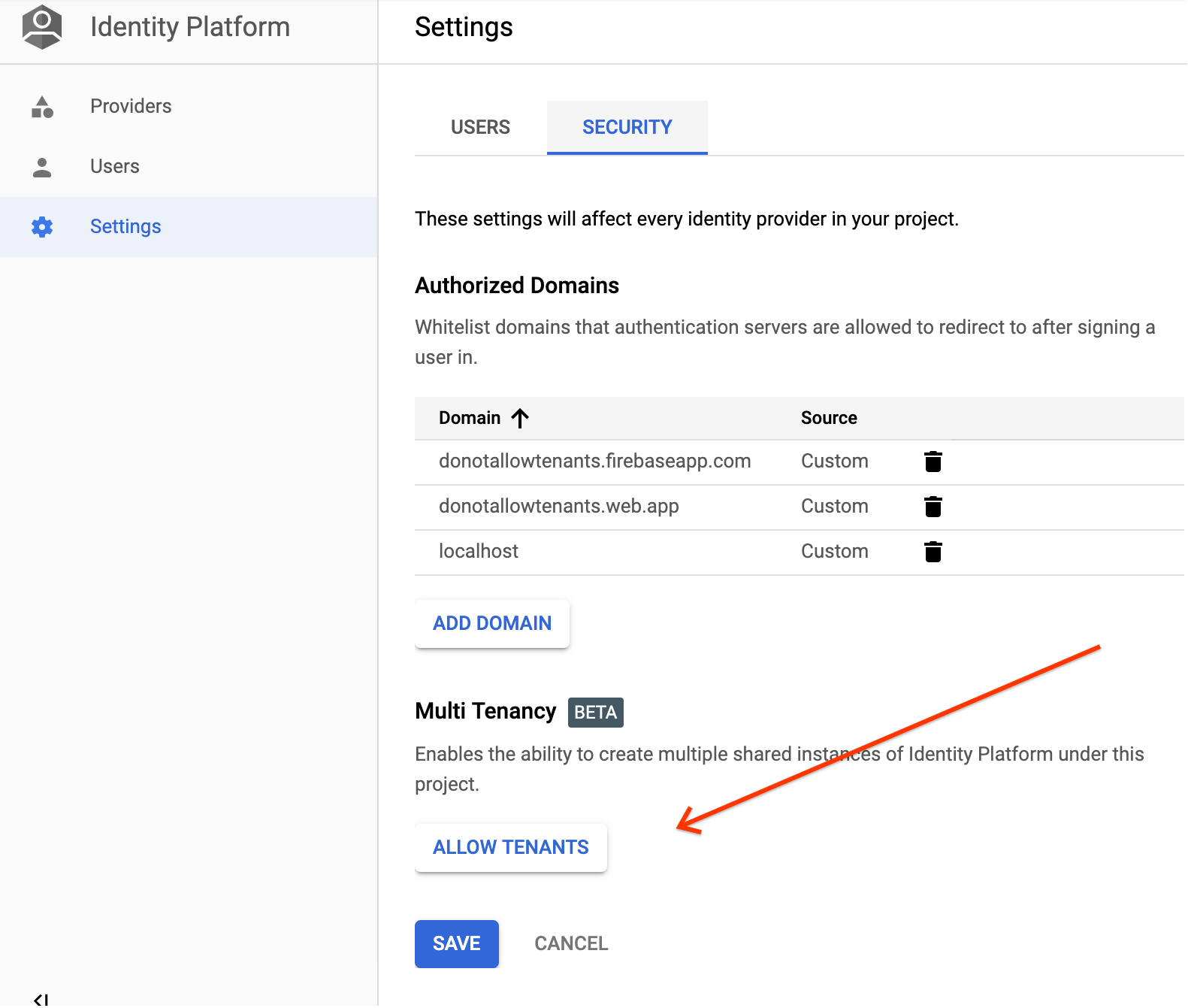
Mengklik tombol ini akan mengaktifkan multi-tenancy dan membuka halaman Tenants.
Sekarang Anda siap membuat tenant pertama.
Membuat tenant
Buka halaman Tenants Identity Platform di Google Cloud console.
Buka halaman TenantKlik Tambahkan penyewa.
Masukkan Nama untuk tenant. ID ini tidak harus unik; Identity Platform akan otomatis menetapkan ID yang berbeda.
Klik Simpan.
Selamat! Anda telah membuat tenant Identity Platform.
Memilih tenant
Gunakan menu drop-down di pojok kiri atas untuk beralih antar-penyewa.
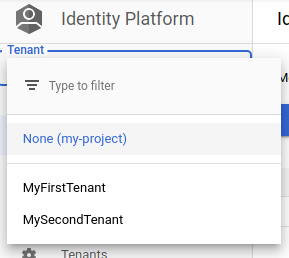
Setiap tenant memiliki penyedia, setelan, dan penggunanya sendiri. Setelah memilih penyewa, Anda dapat mengelolanya dengan cara yang sama seperti mengelola project Identity Platform non-penyewa.
Menonaktifkan multi-tenancy
Gunakan Identity Toolkit API untuk menonaktifkan multi-tenancy.

